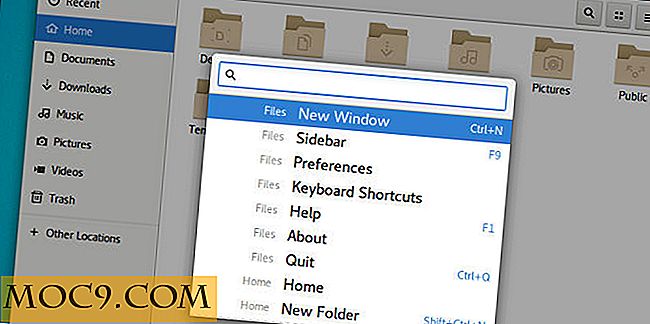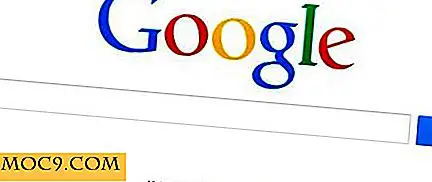Force Windows-programmer til at bruge en bestemt CPU
Næsten alle moderne computere har i dag mere end én kerne. Ved at bruge disse multi-core processorer kan du fejlfrit indstille bestemte programmer til at køre på en bestemt CPU. Programmer designet i dag er lavet til at udnytte disse multiple kerner for at øge udførelseshastigheden og den samlede effektivitet ved at distribuere belastningen på alle kernerne. Faktisk, hvis du navigerer til fanen "Performance" i "Task Manager", vil du se, at alle kerner og logiske processorer (tråde) bliver brugt samtidigt.

Denne fordeling af belastningen blandt alle kernerne er virkelig god. Men det er ikke altid den bedste sag, da nogle af de gamle programmer er designet til at køre på en enkelt CPU, eller du vil muligvis indstille en bestemt applikation til at køre på en bestemt CPU, så den ikke vil opblåse hele dit arbejde flyde. For eksempel optager Diskdefragmenter i Windows en masse CPU-ressourcer, når de kører. Dette går væsentligt langsommere din pc. For at undgå det kan du indstille defragmenteringsprogrammet til at bruge en bestemt CPU, så du kan fortsætte med at lave andre ting, mens den kører i baggrunden.
Lad os se, hvordan du ændrer affinitetsværdier for at tvinge et bestemt Windows-program til at bruge en bestemt CPU.
Bemærk: Ændring af affinitetsværdier er en avanceret konfiguration; Gør det galt kan medføre, at dine applikationer løber unormalt. Hvis du ikke er sikker, så lad Windows vælge, hvad der passer bedst til dig.
Skift Affinity Value i Task Manager
Hvis du vil ændre affinitetsværdien i opgaveadministratoren, skal du åbne task manager ved at højreklikke på proceslinjen. Vælg nu "Task Manager." Alternativt kan du bruge genvejen "Ctrl + Shift + Esc".

I task manager, gå til fanen "Detaljer". Her ses alle de processer, der aktuelt kører.

Find den proces, du vil have, højreklik og vælg "Set affinity". I mit tilfælde vælger jeg Bittorrent applikationen.

Ovennævnte handling åbner vinduet "Processoraffinitet". Som standard bruger alle processer alle tilgængelige CPU'er. For at tvinge processen til at bruge en bestemt CPU, fjern markeringen af alle CPU'er, som du ikke vil have din proces til at bruge, og klik på "Ok" -knappen.

Det er alt, hvad der skal gør for at kunne ændre affinitetsværdierne for en proces.
Overvåg ydeevne for CPU-kerner
For at overvåge ydeevnen af alle dine CPU-kerner, gå over til fanen "Performance" i task manager og klik på linket "Open resource monitor".

Naviger til CPU-fanen for at se effektiviteten af alle dine CPU-kerner.

Ændringer foretaget ved hjælp af task manager er midlertidige, dvs. processen eller programmet vil bruge alle CPU-kernerne, når du har genstartet programmet eller når du genstarter din maskine. Så du behøver ikke bekymre dig om eventuelle permanente ændringer.
Nu hvor du ved, hvordan du ændrer affinitetsværdier til bestemte programmer, skal du eksperimentere med forskellige programmer for at forbedre din arbejdsgang og produktivitet. Gør kommentar nedenfor, hvis du står over for eventuelle problemer, mens du ændrer affinitetsværdier eller deler dine tanker om ændring af affinitetsværdierne.